SSD-LED硬盘小工具可随时查看硬盘读写状况
如果你使用电脑已经很多年那么应该知道许多硬盘带有指示灯,当硬盘保持活动例如读写时指示灯就会不停闪烁。现在部分笔记本电脑和台式机的电源按钮还会集成指示灯,当硬盘保持活动时电源按钮周边的指示灯也可以闪烁。不过越来越多的用户开始使用速度更快的固态硬盘取代机械硬盘,同时越来越多的笔记本电脑也不再提供指示灯。所以如果你想重新回味下略微有些复古的硬盘指示灯功能,其实我们还可以通过某些小工具来实现可视化的观看。
名为SSD-LED的硬盘小工具:
这款小工具安装后会在任务栏右侧显示黑色的圆点,然后开始监测已安装的硬盘驱动器活动状态并记录相关数据。如果硬盘存在读写活动的话则绿色的圆点会变成红色的圆点,读写活动越频繁红色圆点闪烁也越来来模拟指示灯。这样我们就可以非常便捷的看到当前是否有软件高频读写硬盘,工具打开后还可以查看硬盘的读写速度趋势记录。当然觉得既然大家已经使用速度更快的固态硬盘,那么也不需要太在乎硬盘的读写活动以及读写速度情况。这款模拟器指示灯可以安装用来试试看不过我们觉得多数读者应该都不会长期使用吧,拿来复古怀旧下倒是不错。
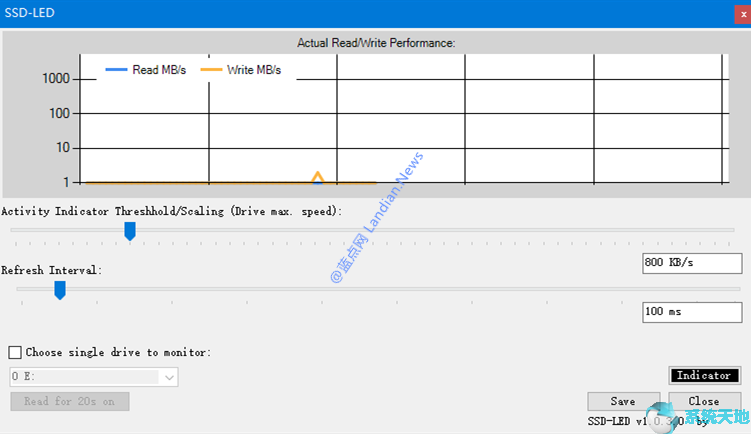
SSD-LED下载和部分说明:
下载地址:https://dl.lancdn.com/landian/tools/SSD-LED.exe 注: 谷歌浏览器可能会拦截需手动保留放行。亦可通过这款小工具Github主页进行下载工具包源代码:https://github.com/SIRprise/SSD-LED/releases工具打开后即可使用无需安装因此请将其移动到某个固定位置运行 , 运行后即可看到任务栏右侧出现的图标。颜色方面默认情况是黑色代表硬盘没有读写活动 , 有读写活动时颜色可能会变成绿色、黄色、红色代表速度。
高级设置可按需进行配置:
双击任务栏右侧的图标即可打开该工具的主界面,在这里可以看到硬盘读写趋势,包括读取数据和写入数据速度。其中第一个滚动条可以用来调节读写速度的阈值缩放,第二个滚动条是用来调整读写速度刷新率的更快显示数据。默认情况下这些选项不需要调整即可直接使用,当然如果你有需要的话也可以手动调整滚动条满足你的实际需求。此外该工具底部还支持手动选择某个特定的硬盘驱动器进行读写监控,这个是否设置也看用户是否有这个需求了。
注:该工具偶尔可能会出现崩溃问题,另据网友反馈部分或全部NVMe类型的固态硬盘可能无法被工具成功识别。